

作者:Vernon Roderick, 最近更新:May 18, 2021
當您在Safari瀏覽器中保存的書籤突然被刪除或丟失時,這將令人失望。 書籤包含指向您喜歡的網頁的鏈接,以方便訪問,您可以在下一次檢索中輕鬆找到信息。
至 恢復Safari書籤,這裡有一些手動方法可以指導您使用Mac中的內置功能和應用程序,以及可靠,安全且易於使用的數據恢復程序。 FoneDog數據恢復工具可以通過三個簡單的步驟來幫助您恢復Safari書籤。 繼續閱讀下面的內容。 如果要還原其他瀏覽器的書籤,例如 Chrome書籤,您可以單擊鏈接查看文章。
第1部分。使用FoneDog數據恢復還原Safari書籤第2部分。還原Safari書籤的簡單步驟第3部分。在Mac中使用iCloud還原Safari書籤第4部分。在Mac上使用Time Machine還原Safari書籤第5部分。導入和導出Safari書籤第6部分:備份和還原Safari書籤第7部分。摘要
恢復已刪除和丟失的文件從未如此簡單。 但是,由於我們擁有先進的技術,因此隨著Web上可用的數據恢復工具的出現,現在已經可以恢復數據。 FoneDog數據恢復,例如,是一種可靠,專業的數據恢復嚮導,可以幫助用戶 恢復刪除的文件 在任何情況下。
它允許從您喜歡的瀏覽器恢復任何類型的數據,例如應用程序,音頻,圖像,視頻,檔案,電子郵件,文檔以及其他類型的文件,包括書籤。 該工具在所有設備的Windows和Macintosh操作系統中都支持文件檢索和還原。
FoneDog數據恢復軟件提供免費的試用版,並提供30天退款保證。 該軟件的起價為39.95美元,相對於其他工具而言較低,並包含有用的功能。 您可以進行快速和深入的數據掃描,在數據恢復之前預覽文件,以及在搜索文件時應用過濾器。 在任何情況下都可以從任何類型的設備中恢復任何類型的數據。 只需啟動,掃描和還原即可。 您可以找到以下有關如何使用FoneDog數據恢復工具恢復文件的步驟。
首先,下載並安裝適用於Mac操作系統的FoneDog數據恢復工具。 安裝應用程序後,轉到 開始 並找出 FoneDog數據恢復 從清單中 課程。 單擊任務欄上的其固定圖標或桌面上的快捷方式圖標(如果已創建快捷方式或該工具固定在任務欄上)。
選擇您要恢復的文件類型,例如Safari書籤。 接下來,選擇要在其中恢復已刪除文件的磁盤驅動器。 要開始掃描設備上的文件,請單擊“掃描”按鈕。 默認情況下,它將在您的設備上執行快速掃描。 可以還原各種文件類型,例如圖像,音樂,視頻,檔案,文檔,應用程序等。

該工具有兩個選項可以在您的設備上執行掃描。 快速掃描以更快的速度工作,而深度掃描需要更長的時間才能完成,但產生的結果更多。 掃描後,您可以搜索特定文件並將過濾器應用於搜索。 在進行數據恢復之前,文件預覽也是FoneDog數據恢復中的一項有用功能。

選擇要還原的特定文件。 打 恢復 在窗口底部找到按鈕,以開始數據恢復過程。 請耐心等待,在恢復過程完成之前,請不要關閉嚮導。

這些基本過程將指導您如何恢復Safari瀏覽器中可能意外刪除或丟失的Safari書籤。
步驟01:在Safari瀏覽器上時,您已經註意到書籤丟失了,請關閉Safari瀏覽器。
步驟02:重新啟動Safari瀏覽器。 點擊瀏覽器中的Safari瀏覽器圖標 碼頭 或雙擊“應用程序”文件夾中的瀏覽器圖標。
步驟03:檢查書籤是否已在Safari瀏覽器中恢復。
如果按照上述步驟操作後未還原,請嘗試重新啟動計算機。 重新啟動計算機將解決大多數問題,因為系統將清除可能導致系統故障的所有內容。
步驟01:單擊Mac屏幕菜單上的Apple圖標。
步驟02:從下拉菜單中選擇重新啟動。
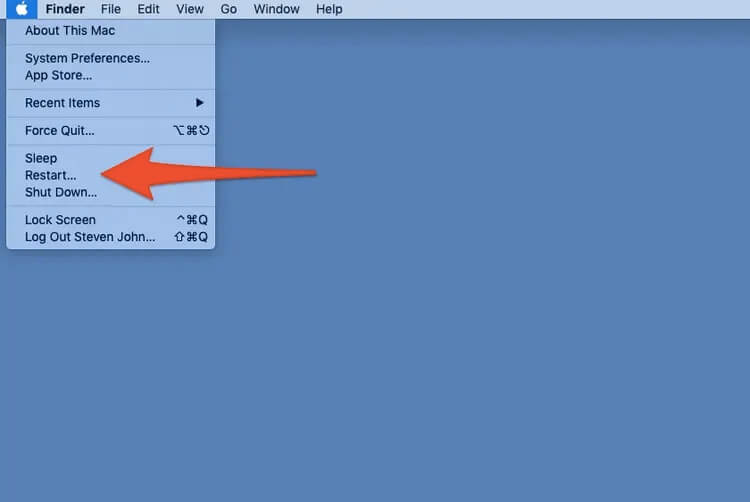
步驟03:啟動Safari瀏覽器並檢查書籤是否已還原。
作為快捷方式,您可以按Control鍵和Eject按鈕,然後從出現的彈出對話框中選擇Restart。
要強制重新啟動Mac計算機,還可以同時按Control,Command和Eject鍵,它們將立即重新啟動計算機。
這個簡單的過程將教您如何使用iCloud在Mac操作系統中還原Safari書籤。 確保在Mac上啟用了iCloud。 如果您在過去30天內刪除了Safari書籤,則可以恢復這些書籤。
步驟01:打開Safari瀏覽器。
步驟02:轉到icloud.com並使用您的Apple ID和密碼登錄。
步驟03:轉到個人資料照片下方的“帳戶設置”。 您也可以通過單擊頁面右上角的名稱來訪問它。 將會出現一個下拉菜單,然後從中選擇“帳戶設置”。
步驟04:向下滾動到“帳戶設置”頁面的底部。 然後,單擊“高級”下的“還原書籤”鏈接。
步驟05:轉到“還原書籤”選項卡。 將出現一個列表,顯示您已存檔的書籤。
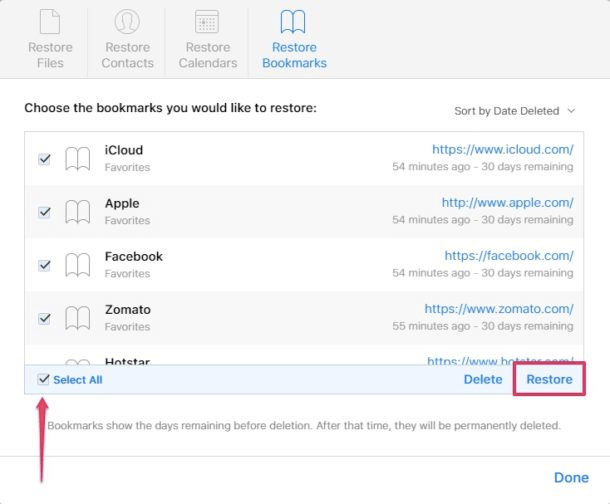
步驟06:從已歸檔書籤的列表中,選擇要還原的書籤。 恢復已存檔的書籤將替換您所有設備中的當前書籤,並且當前的書籤也將被存檔。
步驟07:單擊“還原”按鈕以還原已刪除的Safari書籤。
步驟08:將彈出一條消息確認:“您選擇的書籤存檔將替換所有設備上的書籤。 您當前的書籤將被存檔。” 如果要繼續並已對當前書籤進行了必要的備份,請單擊“還原”。 然後,檢查所選書籤現在是否已在Safari瀏覽器中還原。
本節提供有關如何使用Macintosh操作系統在Macintosh操作系統中還原Safari書籤的分步說明。 時間機器。 它是Mac隨附的程序,可以備份文件,並可以讓您及時將其傳輸回來並獲取原始書籤。 確保已使用Time Machine備份,或在Mac系統中啟用了自動備份。
步驟01:轉到Finder。
步驟02:按住Option鍵一段時間。
步驟03:點擊Go,然後選擇Library。 如果按住Option鍵,則將顯示“庫”選項。
步驟04:單擊以打開庫中的Safari文件夾。
步驟05:您將看到一個名為Bookmarks.plist的文件,其中包含Safari瀏覽器中的所有書籤。
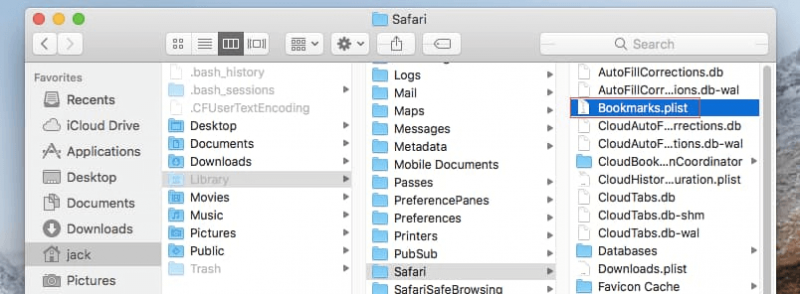
步驟06:單擊以打開您的Time Machine。
步驟07:點擊Enter Time Machine。
步驟08:Time Machine現在可以在Safari瀏覽器中運行。 導航回到刪除書籤的時間。
步驟09:當您刪除書籤的特定日期和時間時,單擊“還原”。
步驟10:選擇是保留原始文件還是替換當前文件,還是保留原始文件和已刪除文件。
步驟11:如果您選擇保留原始文件和已刪除文件,則原始文件將被命名為Bookmarks(原始).plist。 轉到Safari瀏覽器,然後檢查是否所有書籤都已還原。
本節提供有關如何在Safari瀏覽器中導入和導出書籤的逐步說明。 您可以從其他瀏覽器(例如Google Chrome或Mozilla Firefox)以及HTML備份中導入書籤,然後將其導出到Safari。 這很重要,因此您可以創建備份副本並在需要時還原它們。
如何導出書籤:
步驟01:打開Safari瀏覽器。
步驟02:點擊“文件”菜單。
步驟03:從下拉菜單中選擇導出書籤。
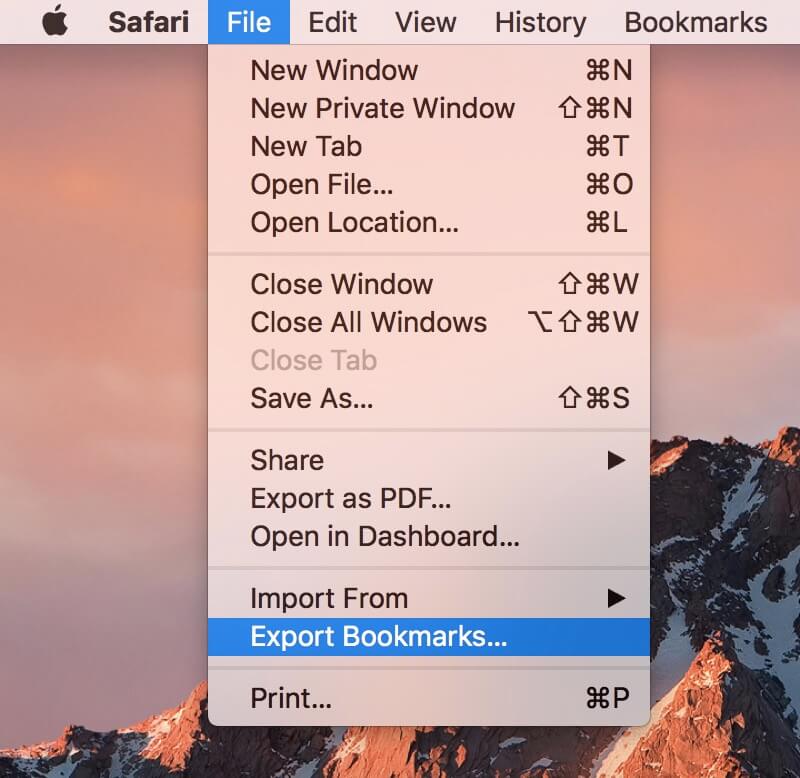
步驟04:出現“保存”對話框窗口。 默認情況下,Safari會將書籤保存為Safari Bookmarks.html。 指定導出書籤的目標位置,然後單擊“保存”。
步驟01:打開Safari瀏覽器。
步驟02:點擊“文件”菜單。
步驟03:然後,從下拉菜單中選擇導入自。
步驟04:選擇Google Chrome或Firefox文件。
步驟05:選擇Chrome或Firefox選項,書籤將從Chrome或Firefox瀏覽器導入到Safari。
步驟01:打開Safari瀏覽器。
步驟02:點擊“文件”菜單。
步驟03:然後,從下拉菜單中選擇導入自。
步驟04:選擇“書籤HTML文件”。
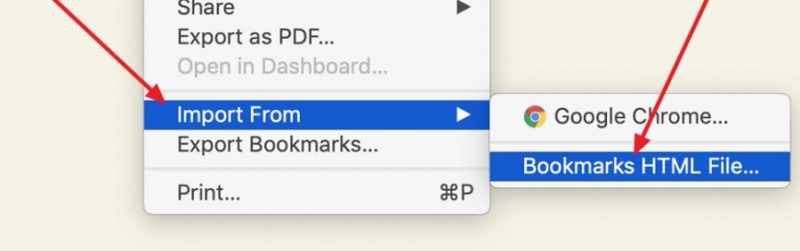
然後將書籤導入並存儲在計算機上的新文件夾中。 書籤的文件名以“導入”開頭,後跟導入日期。
要使用導出的Safari Bookmarks.html文件,請執行以下操作:
步驟01:將Safari Bookmarks.html複製到可移動驅動器或云存儲中。
步驟02:打開Safari瀏覽器,然後將Safari Bookmarks.html拖到瀏覽器的地址欄中。 您也可以轉到瀏覽器的“文件”菜單,從下拉菜單中選擇“打開”,然後導航到Safari Bookmarks.html文件。
步驟03:Safari書籤將顯示為網頁上的鏈接列表。 您可以單擊鏈接來訪問已加標籤的站點。
本節介紹了還原Safari書籤的最簡單方法之一。 Safari書籤Bookmarks.plist是一個小文件,可以手動將其複制並保存到其他設備或云存儲中,然後再复制回原始位置。 這是執行此操作的步驟。
備份書籤:
步驟01:轉到Finder。
步驟02:導航到主目錄/庫/ Safari。
步驟03:要在不移動原始文件的情況下複製書籤,請在按Option鍵的同時將Bookmarks.plist拖動到新位置。
要還原書籤:
步驟01:退出Safari瀏覽器。
步驟02:將最近備份的文件Bookmarks.plist複製到主目錄/庫/ Safari。
步驟03:出現確認消息,“此位置已經存在一個名為“ Bookmarks.plist”的項目。 您要用您要移動的那一台取代它嗎?” 點擊替換按鈕進行確認。
步驟04:重新啟動Safari瀏覽器,並檢查書籤是否現在已還原到您的瀏覽器中。
瀏覽器為互聯網用戶提供了一個有用的功能,可以將瀏覽的信息保存在書籤中以供他們重新訪問。 它為用戶提供了一種輕鬆便捷的方式來保存他們喜歡的網頁並在以後訪問它們。 Safari作為Mac和iOS設備的默認瀏覽器,允許用戶保存,組織,導入和導出書籤,這些書籤可以備份並還原到其他設備。
Safari瀏覽器中的書籤可能突然丟失或刪除。 因此,重要的是始終創建備份副本,以便在意外丟失您喜歡的網站鏈接時輕鬆恢復Safari書籤。 確保您的Time Machine已啟用自動備份,並且您的文件已同步到您的iCloud帳戶。 如果書籤丟失和刪除,可以使用推薦的數據恢復工具,例如FoneDog數據恢復程序,該程序可以幫助輕鬆恢復Safari書籤。
發表評論
留言
熱門文章
/
有趣無聊
/
簡單難
謝謝! 這是您的選擇:
Excellent
評分: 4.7 / 5 (基於 57 個評論)